
Brother DCP-7032R ist einer der Drucker von einem bekannten Unternehmen, das mit der Herstellung ähnlicher Produkte tätig ist. Nach dem Kauf des Geräts stoßen die Benutzer auf die Aufgabe, einen geeigneten Treiber zu installieren, da erst nach diesem Vorgang direkt zum Drucken gelangen kann. Dies ist jedoch für einige jedoch eine schwierige Aufgabe, zum ersten Mal zu lösen, sodass wir eine Reihe von Möglichkeiten vorbereitet haben, damit dies ohne unerwartete Schwierigkeiten umzugehen.
Wir suchen und installieren die Treiber für Brother DCP-7032R-Drucker
Vor dem Start möchten wir klarstellen, dass auf der offiziellen Website des Bruders das Brother DCP-7032R-Modell nicht finden können, da es sich um eine genaue Kopie von 7030r handelt, die aus irgendeinem Grund unter einem bestimmten Grundreservoir angepasst ist. Das heißt, die Treiber für die genannten Produkte sind voll kompatibel mit DCP-7032R und zunächst korrekt, so dass sie diskutiert werden.Methode 1: Offizielle Unterstützung für das Herstellerunternehmen
Beginnen wir mit der offiziellen Website, da wir es früher erwähnt haben. Darüber hinaus beachten wir, dass diese Option am effizientesten und angemessen ist. Diese Vorteile und wurden an diesem Ort zum Hauptgrund für den Standort. Die gesamte Such- und Download-Prozedur sieht so aus:
Gehen Sie zur offiziellen Seite des Bruders
- Verwenden Sie den obigen Link oder gehen Sie selbst über die Suchmaschine zur Support-Seite des Bruders. Klicken Sie hier auf die Schaltfläche "Gerätesuche".
- Geben Sie in der Suchleiste den Namen des Modells 7030R ein und klicken Sie auf "Suchen".
- Auf der Produktseite wird automatische Bewegung erfolgen. Es ist an dem Abschnitt "Dateien" interessiert.
- Der erste Schritt der Auswahl der Dateien besteht darin, eine FAMILIEN von Betriebssystemen und seiner Version auszuwählen. Markieren Sie einfach die notwendigen Artikel mit Markierungen und suchen Sie weiter fort.
- Schauen Sie sich die Liste der Softwareliste an. Hier gibt es sowohl ein komplettes Paket von Software mit allen Hilfsversorgern und separaten Versionen der Treiber. Bleiben Sie auf der optimalen Version, indem Sie auf den Namen klicken.
- Danach wird auf der Seite mit der Lizenzvereinbarung ein Schritt auf der Seite gehen. Lesen Sie es und drücken Sie die Bestätigungsschaltfläche, um das Laden zu starten.
- Die Starten einer EXE-Datei beginnt. Warten Sie auf sein Ende und führen Sie das Installationsprogramm aus.
- Auspacken von Komponenten, die im Installationsprogramm enthalten sind, werden automatisch beginnen. Es dauert nicht viel Zeit.
- Dann wird es aufgefordert, die Schnittstellensprache auszuwählen. Verwenden Sie die Popup-Liste, um eine russische oder andere praktische Sprache zu finden.
- Bestätigen Sie die Lizenzvereinbarung erneut, indem Sie auf die Schaltfläche "Ja" klicken.
- Wählen Sie den Typ der Installation "Standard" und gehen Sie weiter.
- Erwarten Sie die Installationsabwicklung.
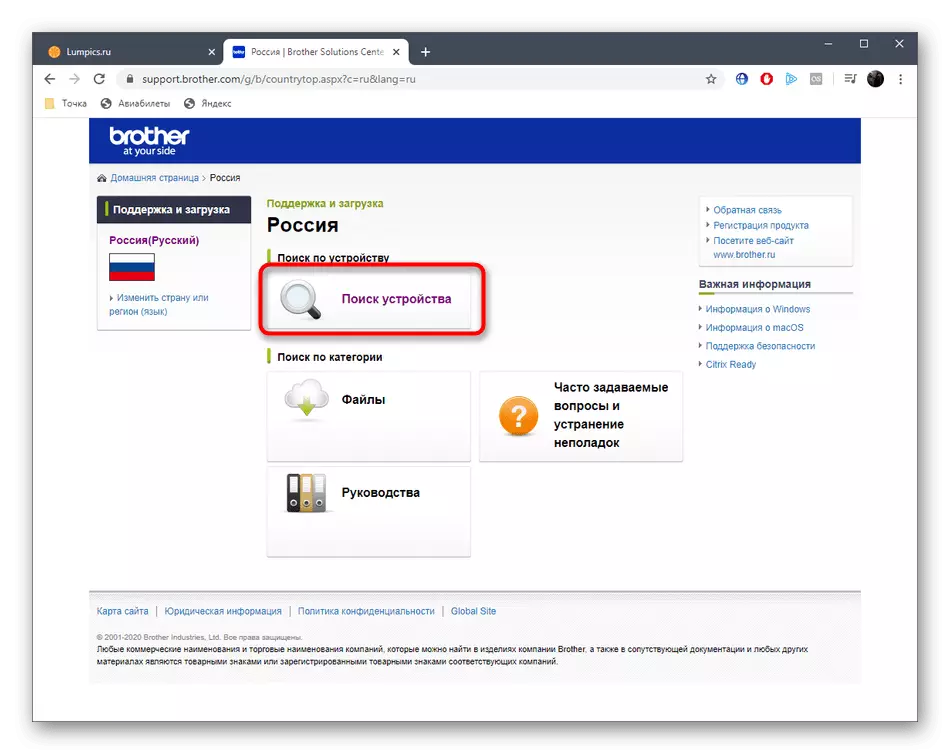
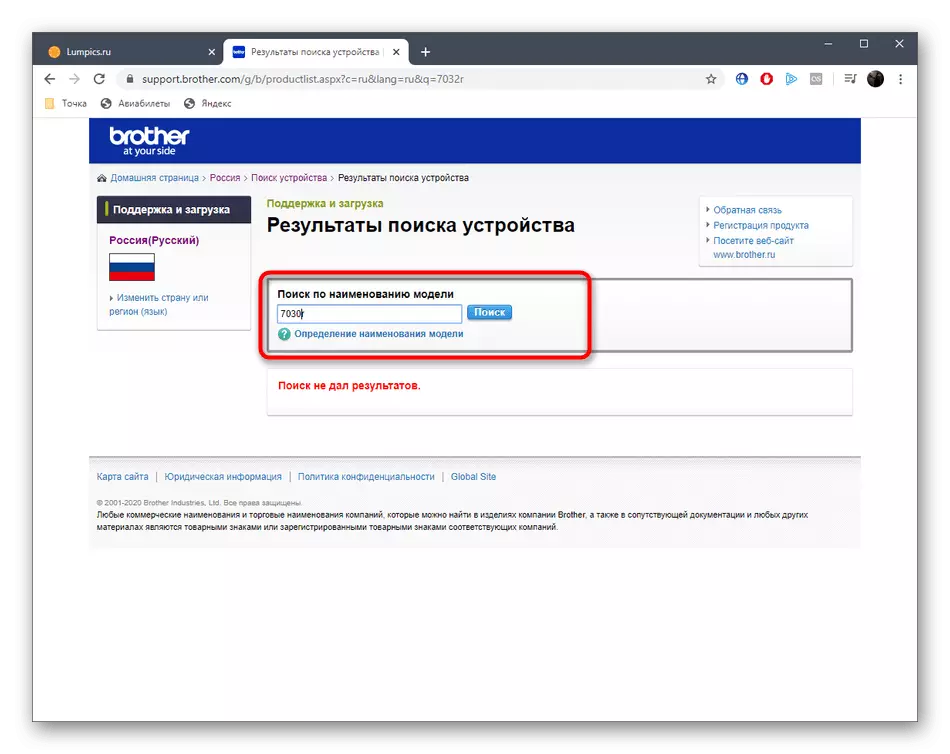
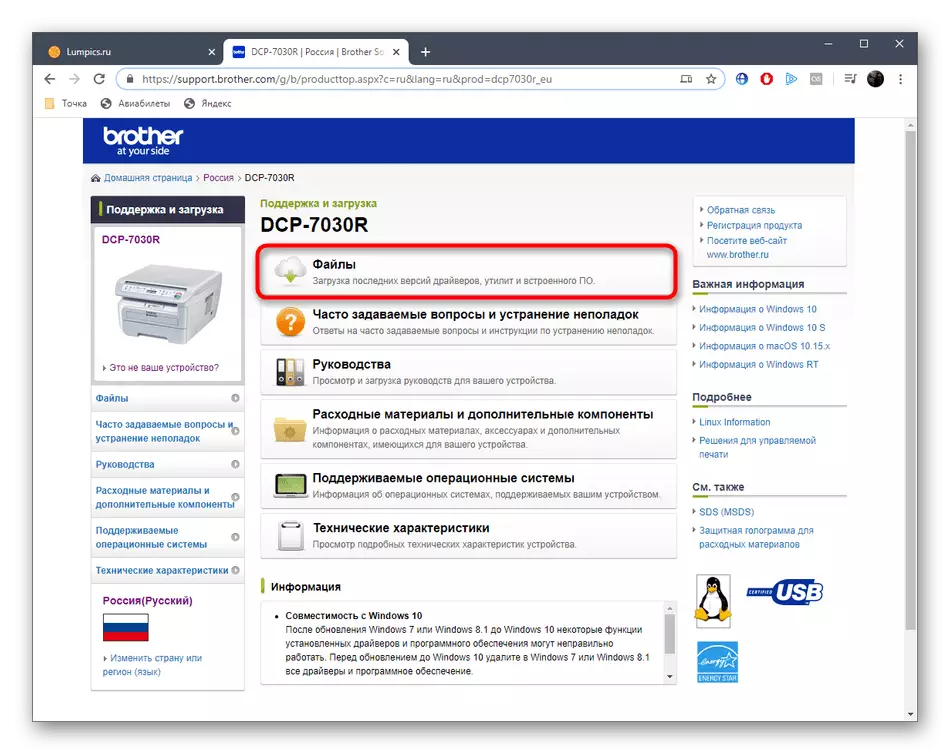


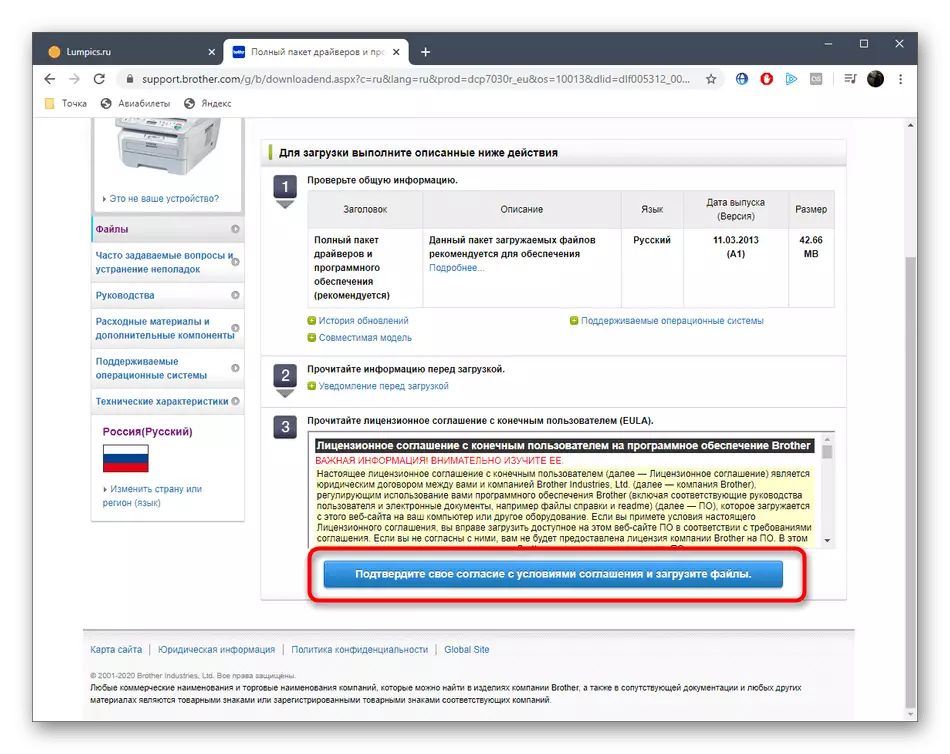
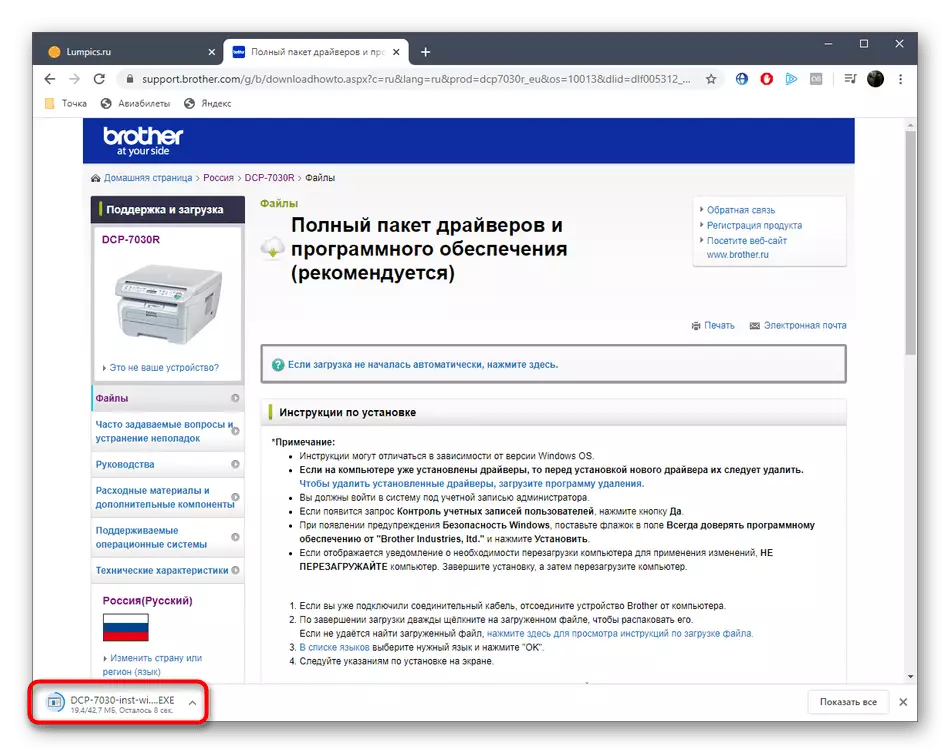
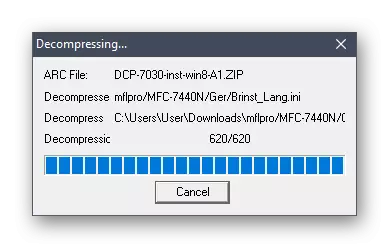

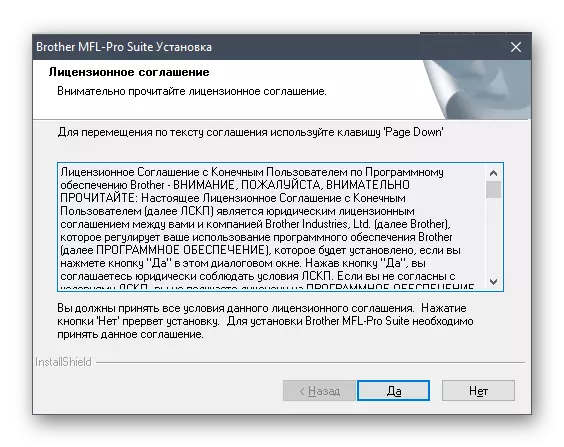
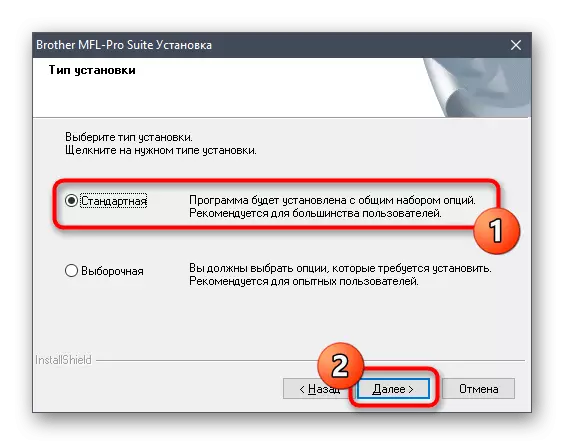
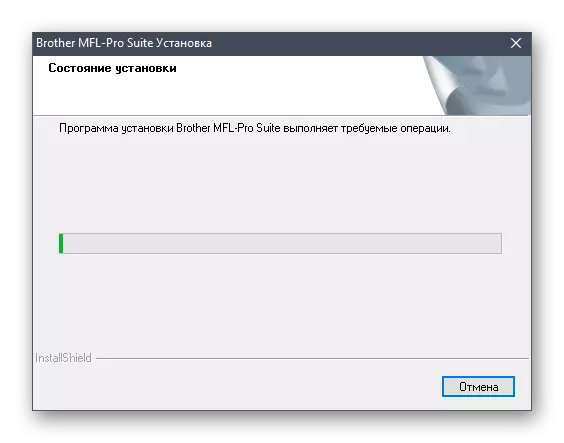
Vergessen Sie nicht, dass alle zur Installation des Treibers vorgenommenen Änderungen nur nach der Wiederverbindung des Druckers angewendet werden oder neu starten. Geben Sie ggf. einen Testdruck an, um sicherzustellen, dass der Inhalt auf den fertigen Blättern angezeigt wird. Vergessen Sie zuvor nicht, Papier einzufügen, und zentrieren Sie es.
Methode 2: Lösungen von Entwicklern von Drittanbietern
Entwickler von Drittanbietern versuchen in jeder Hinsicht, die Nutzer, um verschiedene Hilfslösungen zu erstellen, die Geld verdienen. Die Liste dieser Programme enthält Werkzeuge zur automatischen Installation von Treibern, und nicht alle werden bezahlt. Zum Beispiel können Sie durch Driverpack-Lösung buchstäblich eine geeignete Software für Brother DCP-7032R finden, ohne einen Penny zu bezahlen. Vergessen Sie jedoch nicht, das Gerät anzuschließen, um ihn zu entdecken. Näherer über die Verwendung dieser Anwendung empfehlen wir Ihnen, in einem separaten Artikel auf unserer Website zu lesen, indem wir auf den untenstehenden Link klicken.
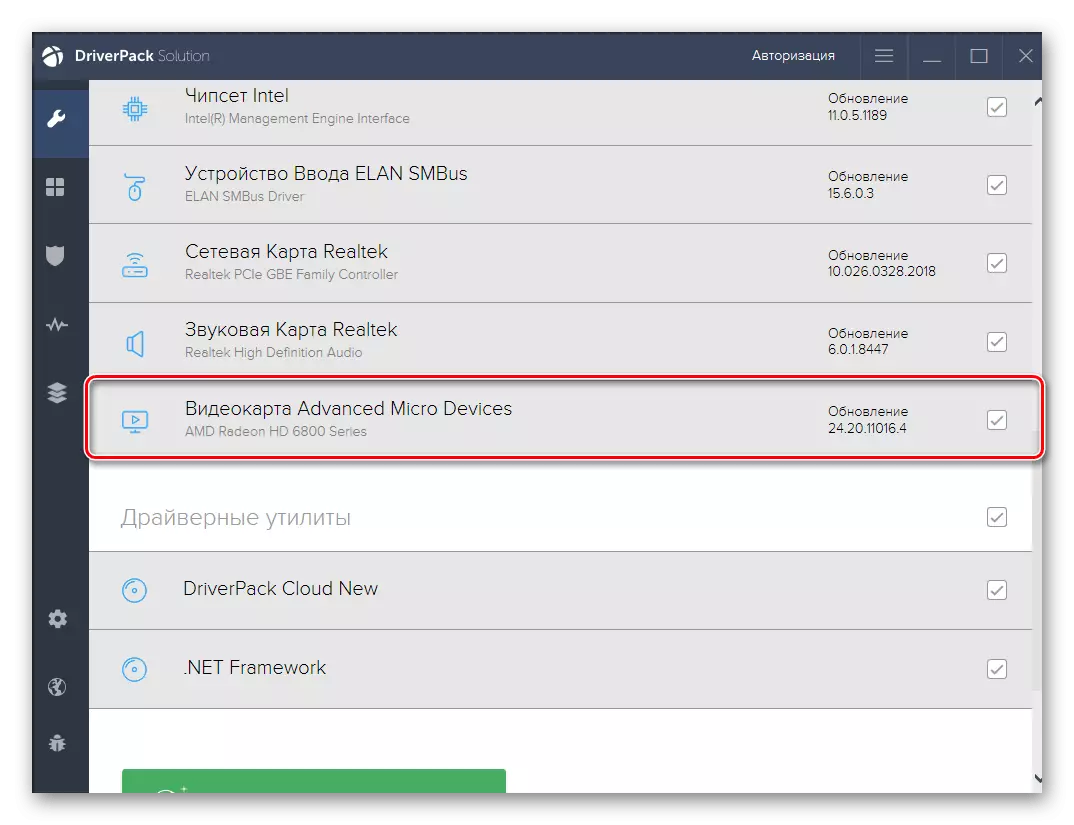
Dies waren alle Methoden zur Installation von Treibern für Brother DCP-7032R. Wir haben versucht, das Thema wie ausführlich anzuzeigen, so dass selbst die am besten anfangigen Benutzer bei der Umsetzung von Anweisungen keine zusätzlichen Fragen und Schwierigkeiten hatten.
